Berealアプリが正常に動作しないのを修正する9つの方法

BeRealアプリの一般的な問題によってソーシャルエクスペリエンスが中断されないように、ここではBeRealアプリが正常に動作しない問題を修正する9つの方法を紹介します。

ブログの概要–写真をプロフェッショナルに見せるための簡単な方法をお探しですか?適切なツールを使用して、HDR効果で写真をプロフェッショナルに見せるための方法を学ぶのに役立つブログを読んでください。
写真を撮ることは芸術であり、私たちはしばしばあふれんばかりの画像をキャプチャしますが、他の人と比較すると、その火花はありません。プロの写真家が見逃していることは何ですか?写真家は、スタジオ管理ソフトウェア や他の多くのソフトウェアを使用して写真を強化します。初心者の写真家であれ、あなたや私のような素人であれ、誰もがそれを使用できるわけではありません。私たちは、写真に美しさを高めるエッジを与えることを今も目指しています。したがって、このブログでは、サードパーティのソフトウェアであるHDR Effectを使用して、自宅で写真をプロフェッショナルに見せるための方法を説明します。
必読:解決済み:Windowsフォトビューアーはこの画像を開くことができません
HDR効果とは何ですか?
タイミング、照明、ハイエンド機器は確かに良い写真を作りますが、HDR効果はあなたが最大限の詳細を捉えるのに役立ちます。HDR効果は、写真の最も暗い部分と最も明るい部分の間のハイダイナミックレンジです。デジタルカメラは、長時間露光で光を反射する物体を撮影して写真を撮ります。しかし、誰もがプロのカメラを利用できるわけではないため、写真にHDR効果を使用するために別の方向に目を向けています。
それを達成するのに役立つツールはどうですか?
はい、 写真の修正に役立つ写真編集ツール はたくさんあります。それは画像から背景を削除する か、それらのサイズを変更します。ここでは、HDR効果を写真に適用する方法について説明します。サードパーティのツールであるHDREffectを使用 します。これは、写真にHDR効果を与えることを唯一の目的としているためです。このアプリケーションについて少し学びましょう–
HDR効果のハイライト-
また読む:カメラのメモリースティックから生の写真を復元する方法は?
写真を自宅でプロフェッショナルに見せるための方法
この素晴らしいツールを使用して、写真にHDR効果を追加する方法を見てみましょう。
ステップ1:以下のMicrosoft StoreリンクからWindowsPCにHDREffectをダウンロードします–
Macを使用している場合は、以下のMac AppStoreリンクからHDREffectをダウンロードできます���
注:以下の手順は、WindowsおよびMacユーザーに共通です。
手順2:インストールプロセスを完了してから、必要な権限を付与します。
コンピューターでHDREffectを起動します。
ステップ3: HDR効果で編集する画像を追加します。
ステップ4:これで、3つの表示モードのいずれかで画像を表示できます。デフォルトでオンになっているシングルモードでは、画面に1つの画像が表示されます。分割モードでは、画像の前後の効果を表示するためのスライダーが表示されます。ダブルモードでは、元の画像と編集済みの画像が隣接して表示されます。あなたはあなたの都合の良いときにそれらのどれでも選ぶことができます。
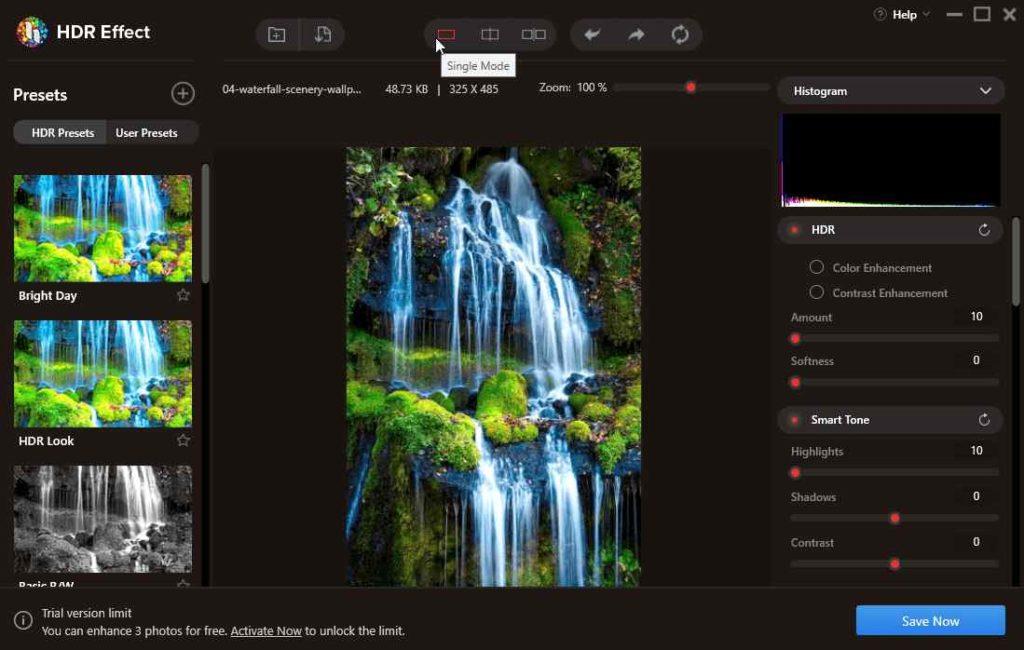
ステップ5:次に、ツールの左側にある頭の効果を画像に追加します。ここには、事前に作成されたエフェクトであるHDRプリセットを含むプリセットが表示されます。これらをクリックすると、画像をすばやく強調できます。
別のオプションには、ユーザーに応じてカスタマイズできるユーザープリセットがあります。これには、アプリケーションの右側にあるツールを使用します。ここで、ハイライト、彩度、コントラスト、明るさ、シャドウなどを変更できます。保存して、さらに使用するためにカスタマイズされたプリセットとして使用します。
ステップ6:画像の編集が完了したら、[今すぐ保存]ボタンをクリックして画像を保存できます。
つまり、これはHDR効果で使用される単純な手法であり、時間を節約し、すばらしい結果をもたらします。
また読む:Exifデータを使用して写真を比較し、写真スキルを向上させる方法は?
結論 -
はい、自宅でHDR画像効果を取得することは可能であり、これでその方法を理解できました。 WindowsとMacで利用できるHDR写真ソフトウェアはたくさんあります。SystweakSoftwareのHDREffectを使用し、賞賛のために写真を展示することをお勧めします。これはあなたの周りのすべての人を感動させるだけでなく、あなたはあなたの利益のためにそれを使うこともできます。あなたの写真をオンラインで販売して お金を稼ぐためのいくつかのウェブサイトがあります。
この記事が、写真を強化してHDR効果を追加する方法を学ぶのに役立つことを願っています。この投稿をより役立つものにするために、この投稿に対するご意見をお聞かせください。あなたの提案やコメントは、以下のコメントセクションで歓迎されています。ソーシャルメディアで記事を共有して、友達や他の人と情報を共有してください。
私たちはあなたから話を聞くのが大好きです!
関連トピック-
4つの最高の無料の写真ノイズリダクションツール/ウェブサイト(2021)
Androidで削除された写真と非表示の写真を復元する方法は?
デジタルボールトで秘密のカメラを使用して写真を非表示にする方法
BeRealアプリの一般的な問題によってソーシャルエクスペリエンスが中断されないように、ここではBeRealアプリが正常に動作しない問題を修正する9つの方法を紹介します。
PowerShell から実行可能ファイルを簡単に実行し、システムをマスター制御する方法についてのステップバイステップガイドをご覧ください。
地球上で最もトレンドのリモート会議プラットフォームの一つであるZoomの注釈機能の使い方を詳しく解説します。ズームでユーザビリティを向上させましょう!
デスクトップまたはモバイルの Outlook 電子メールに絵文字を挿入して、より個人的なメールにし、感情を表現したいと思いませんか?これらの方法を確認してください。
NetflixエラーコードF7701-1003の解決策を見つけ、自宅でのストリーミング体験を向上させる手助けをします。
Microsoft Teamsがファイルを削除しない場合は、まず待ってからブラウザーのキャッシュとCookieをクリアし、以前のバージョンを復元する方法を解説します。
特定のWebサイトがMacに読み込まれていませんか?SafariやGoogle Chromeでのトラブルシューティング方法を詳しく解説します。
未使用のSpotifyプレイリストを消去する方法や、新しいプレイリストの公開手順について詳しく説明しています。
「Outlookはサーバーに接続できません」というエラーでお困りですか?この記事では、Windows10で「Outlookがサーバーに接続できない問題」を解決するための9つの便利なソリューションを提供します。
LinkedInで誰かを知らないうちにブロックするのは簡単です。ブログを読んで、匿名になり、LinkedInの誰かをブロックする方法を見つけてください。








